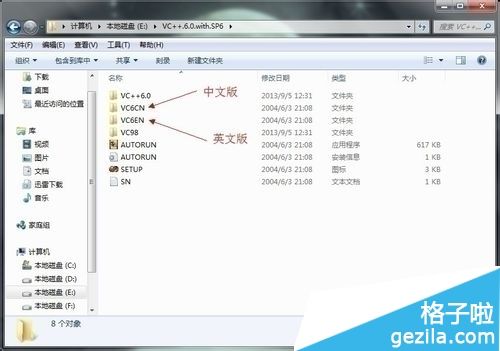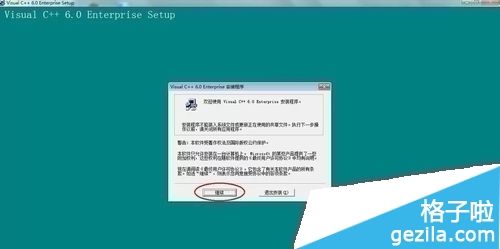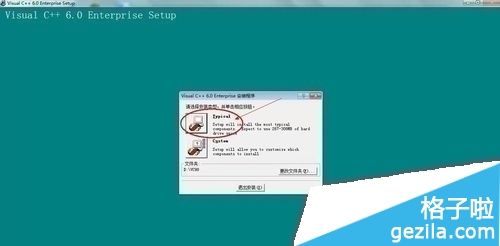microsoft visual c++ 6.0安装
microsoft visual c++ 6.0 是一款语言编程软件,简称VC或者VC6.0,是微软推出的一款C++编译器,将“高级语言”翻译为“机器语言(低级语言)”的程序,那么很多需要进行语言编程的朋友想要安装microsoft visual c++ 6.0却都不知道怎么安装,下面小编就来教教大家吧!
microsoft visual c++ 6.0安装向导:
1、将拷贝来的压缩包解压,右击文件选择“解压文件”,选择“路径”进行解压。如图1所示
注意事项:不用管是否是光盘映像文件,直接点击右击解压即可。
(图1)
2、解压完成后,选择“VC6CN”。如图2所示
注意事项:VC6CN为中文版,VC6EN为英文版。
(图2)
3、在诸多软件中找到可运行.exe软件,“SETUP.EXE”。如图3所示
(图3)
4、如果出现以下窗口,表示计算机与此软件兼容性存在问题,不过不必担心,正常的笔记本都会出现此种情况,点击“运行程序”。如图4所示
(图4)
5、继续点击“下一步”。如图5所示
(图5)
6、认真阅读完协议后,点击“接受协议”,点击“下一步”。如图6所示
(图6)
7、此处“姓名”与“公司名字”可以填写可以不填,随意即可,一般“直接使用默认的”点击“下一步”。如图7所示
(图7)
8、安装“Visual C++ 6.0 中文企业版”。如图8所示
(图8)
9、则又可能出现兼容性问题,照样继续运行。如图9所示
(图9)
10、接下里连续的三个窗口点击“继续”→“确定”→“是”。如图10、11、12所示
(图10)
(图11)
(图12)
11、此处选择“Typical”继续安装。如图13所示
注意事项:“Typical”表示安装的同时还有其他相关软件会给你安装进去,能够使你的电脑更加融洽的运用此软件。
(图13)
12、打钩后点击“OK”。如图14所示
(图14)
13、等待安装。如图15所示
(图15)
14、点击确定则“VC++6.0成功安装”。如图16所示
(图16)
总结:microsoft visual c++ 6.0安装完成后就可以使用microsoft visual c++ 6.0了哦!
| 软件名称: |
Microsoft Visual C++6.0 中文完整安装版(iso文件) |
| 软件大小: |
426.00MB |
| 下载地址: |
http://www.gezila.com/ruanjian/yingyong/72144.html |